Si vous utilisez un bloqueur de publicités, certaines vidéos Twitter ne seront pas lues
- Si vous utilisez Chrome et que vos vidéos Twitter ne sont pas lues, cela peut être dû à un navigateur obsolète.
- Habituellement, la mise à jour vers la dernière version stable d'un navigateur fait l'affaire, mais pas toujours.
- Vous pouvez essayer un autre navigateur si possible, tel que Firefox ou Microsoft Edge si le problème persiste.
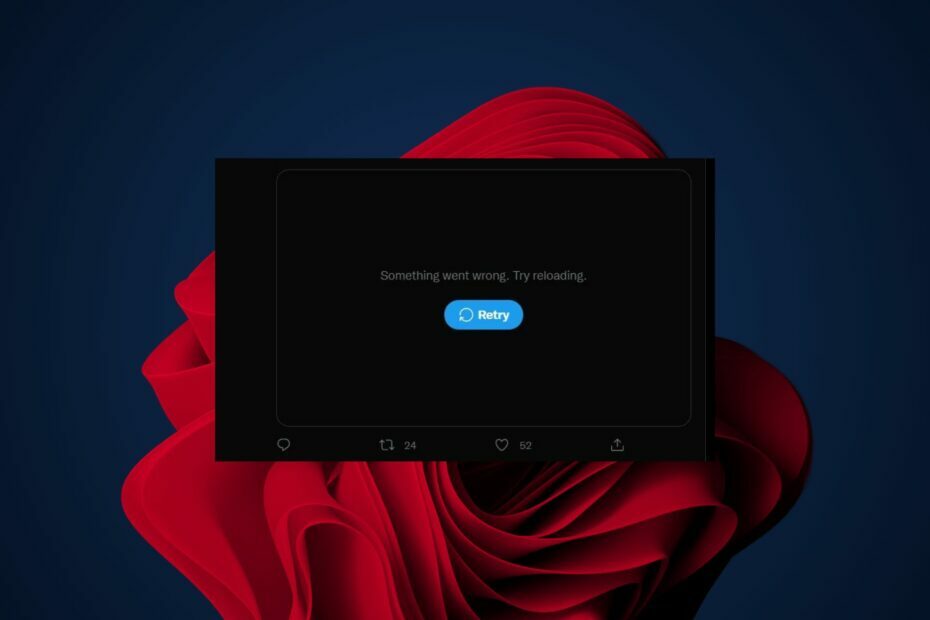
- Migration facile: utilisez l'assistant Opera pour transférer les données existantes, telles que les signets, les mots de passe, etc.
- Optimisez l'utilisation des ressources: votre mémoire RAM est utilisée plus efficacement que Chrome
- Confidentialité renforcée: VPN intégré gratuit et illimité
- Pas de publicité: le bloqueur de publicités intégré accélère le chargement des pages et protège contre l'exploration de données
- Télécharger Opéra
Si vous êtes un utilisateur de Twitter et que vous avez l'habitude de lire des vidéos sur la plateforme, vous avez probablement rencontré un problème où vous ne pouvez pas lire de vidéos Twitter sur votre navigateur Chrome.
Vous avez peut-être également rencontré un problème où vous obtenez le Rien à voir icierreur mais nous avons un guide complet sur la façon de le réparer.
Le problème des vidéos qui ne sont pas lues dans Chrome affecte à la fois les plates-formes de bureau et mobiles et est susceptible de provenir d'un bogue dans la version du navigateur que vous utilisez.
Si vous n'avez pas le temps de résoudre les problèmes, vous pouvez choisir d'utiliser un autre navigateur ou l'application de bureau Twitter et les vidéos devraient être lues correctement.
Pourquoi mes vidéos Twitter ne sont-elles pas lues sur Chrome?
Si vous ne parvenez pas à lire une vidéo Twitter sur votre navigateur Chrome, cela peut être dû à une ou plusieurs des raisons suivantes :
- Navigateur obsolète – Assurez-vous que la dernière version de Chrome est installée sur votre ordinateur. Si vous utilisez une version antérieure du navigateur, il se peut qu'il ne puisse pas lire certains types de fichiers vidéo.

- Interférence des bloqueurs de publicités – Désactivez tout bloqueur de publicités que vous pourriez utiliser. Certains utilisateurs signalent que la désactivation d'Adblock Plus a résolu le problème pour eux, mais il n'est pas garanti que cela fonctionne pour tout le monde.
- Cache et cookies – Si vous avez beaucoup de sites Web enregistrés dans le cache de votre navigateur, ils pourraient empêcher la lecture de la vidéo. Vous pouvez également rencontrer un problème où les vidéos Twitter ne sont pas lues sur le Wi-Fi. Cela peut être résolu en vidant votre cache et vos cookies.
Parfois, il peut s'agir d'un problème isolé avec votre navigateur Chrome, et le passage à un autre navigateur peut faire l'affaire.
Que puis-je faire si les vidéos Twitter ne sont pas lues dans Chrome ?
1. Mettez à jour votre navigateur
- Lancez votre navigateur Chrome et cliquez sur les trois ellipses verticales dans le coin supérieur droit.
- Cliquez sur Aider puis sélectionnez À propos de Google Chrome.
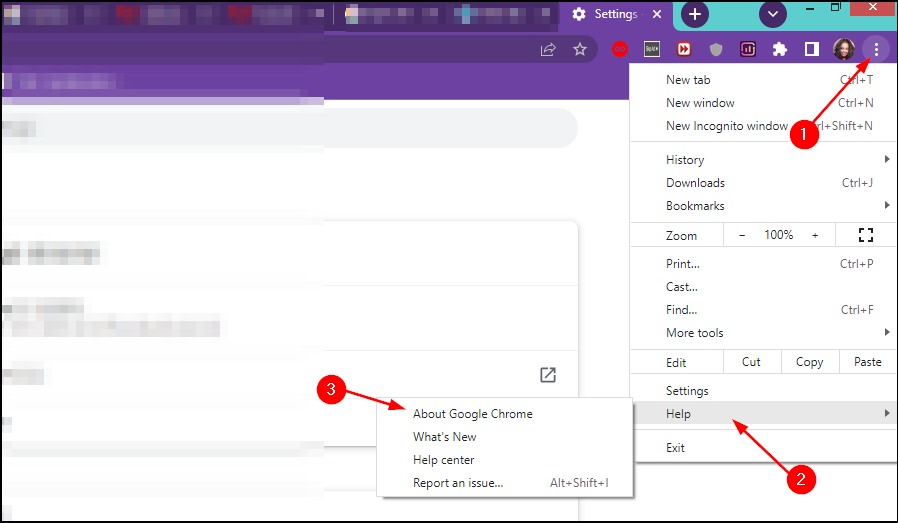
- Vérifiez si une mise à jour est disponible.
- 5 façons de corriger la mauvaise qualité vidéo dans Chrome [Netflix, YouTube]
- Comment réparer Chrome-error://chromewebdata/ [Solutions testées]
2. Effacer le cache et les cookies
- Lancez votre navigateur Chrome et cliquez sur les trois ellipses verticales dans le coin supérieur droit.
- Sélectionner Réglages.
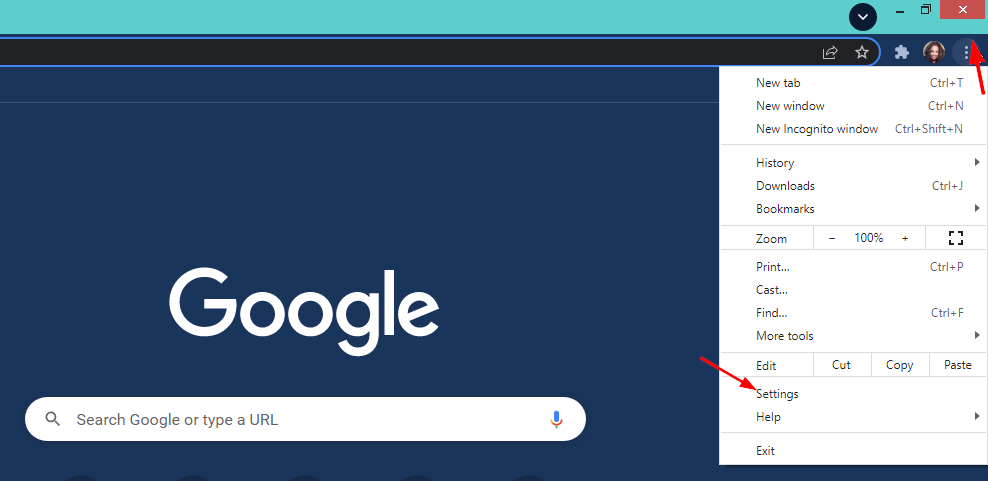
- Cliquer sur Confidentialité et sécurité puis sélectionnez Effacer les données de navigation.
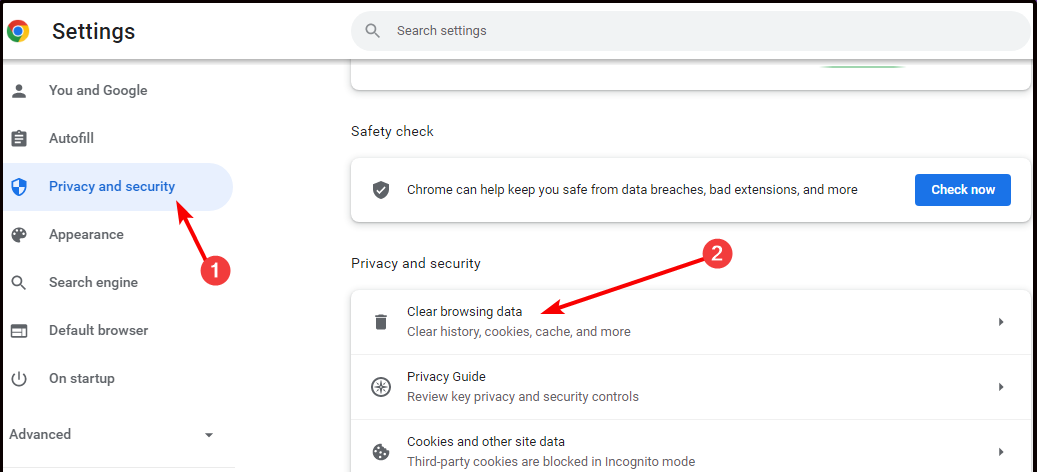
- Vérifier Cookies et autres données du site et Images en cache et les fichiers puis appuyez sur Effacer les données.
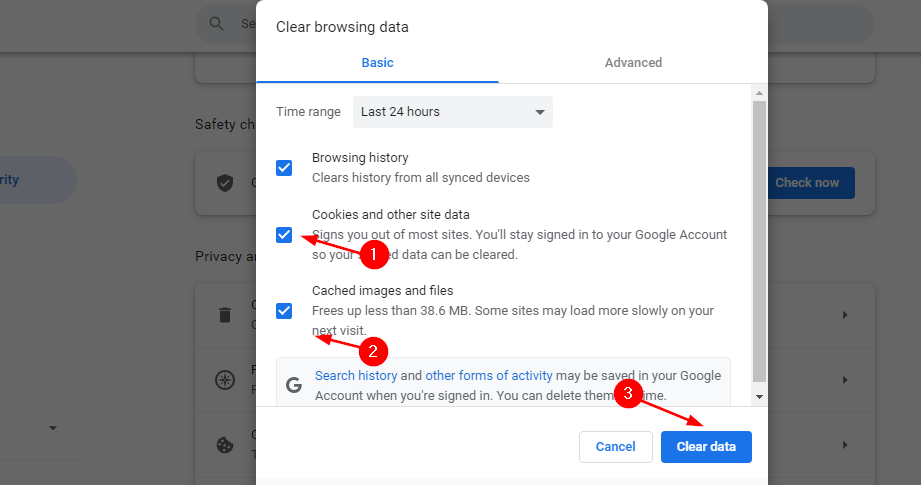
3. Désactiver le bloqueur de publicités
- Lancez votre navigateur Chrome et dans un nouvel onglet, saisissez l'adresse suivante:
chrome://extensions/ - Localisez votre adblocker et basculez le Désactiver bouton.
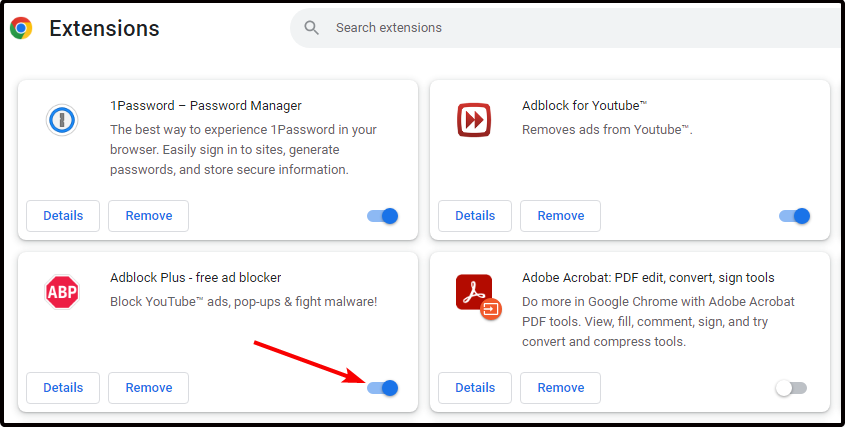
Espérons qu'avec les étapes de dépannage ci-dessus, vous pourrez visionner des vidéos Twitter. Sinon, nous avons une liste exceptionnelle de navigateurs à utiliser avec Twitter.
Faites-nous savoir quelle solution a fonctionné pour vous dans la section des commentaires ci-dessous.
 Vous avez toujours des problèmes ?Corrigez-les avec cet outil :
Vous avez toujours des problèmes ?Corrigez-les avec cet outil :
- Téléchargez cet outil de réparation de PC noté Excellent sur TrustPilot.com (le téléchargement commence sur cette page).
- Cliquez sur Lancer l'analyse pour trouver les problèmes Windows qui pourraient causer des problèmes au PC.
- Cliquez sur Tout réparer pour résoudre les problèmes avec les technologies brevetées (Remise exclusive pour nos lecteurs).
Restoro a été téléchargé par 0 lecteurs ce mois-ci.


